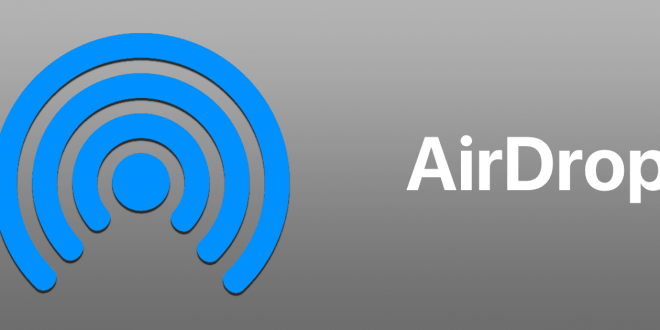Oubliez les clés USB ou se transférer les fichiers par mail. Dans ce tutoriel, vous allez apprendre à partager un fichier avec Airdrop. Une solution plus simple et rapide ! Le partage Airdrop avec Apple (Mac, iPhone, iPad).
En quelques clics, c’est parti et c’est partager. Voici pas à pas le partage Airdrop :
1- Sur votre Mac, faites un spotlight (cmd ⌘ + espace)
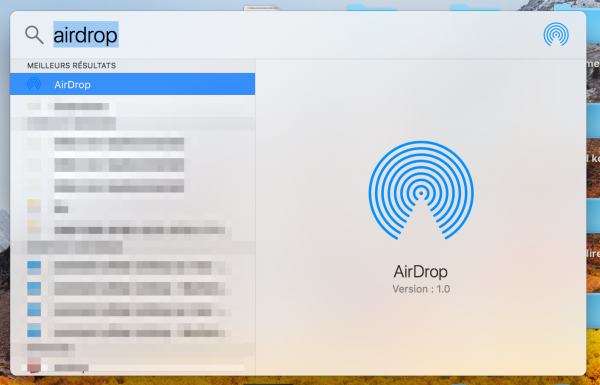
2- Cliquez ici sur Airdrop. Si votre contact n’apparait sous Airdrop il faut qu’il accepte la demande de connexion. Sous Airdrop, l’option ci-dessous vous permets de choisir avec qui partager : contacts uniquement ou tout le monde : pour être sûr mieux vaut choisir tout le monde 🙂
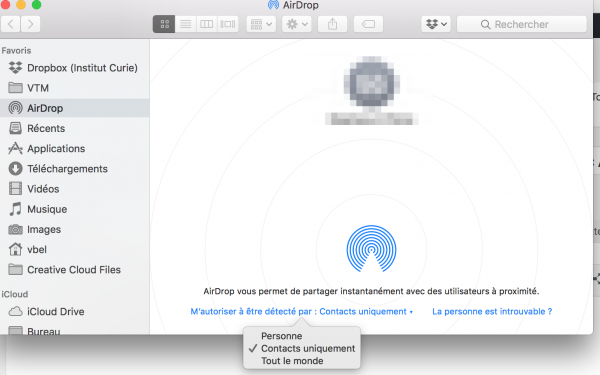
3- A partir du moment où les 2 Mac sont connectés, vous pouvez partager sous le même réseau WIFI + Bluetooth (si vous souhaitez savoir comment activer le WIFI et le Bluetooth voir ce lien )
Allez sur votre document, image, video ou tout contenu que vous souhaitez partager avec Airdrop. Clic droit (si vous ne savez pas comment activer le clic droit sur votre trackpad (carré de votre MacBook par exemple, ou votre souris Apple, voici les informations sur le lien suivant ) Partager, Airdrop comme indiquez sur l’image ci-dessous :
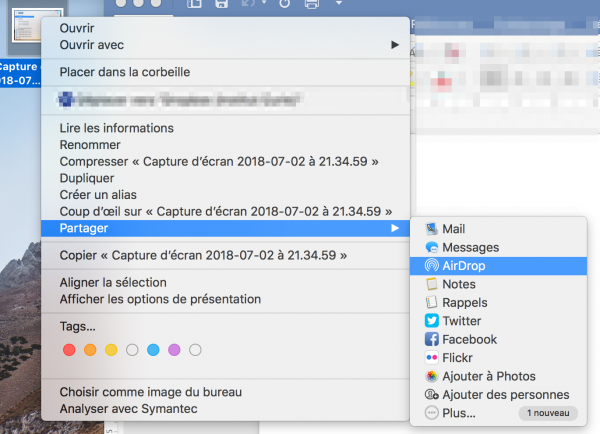
4- Sélectionner votre contact, il apparait ici en flou.
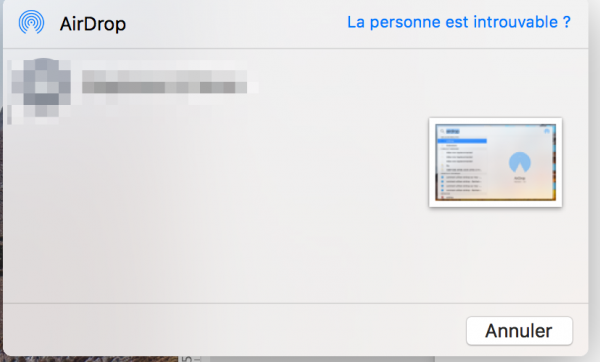
Une fois que vous avez sélectionné votre contact, votre contact doit accepter la demande et ainsi le partage Airdrop de votre fichier va commencer.
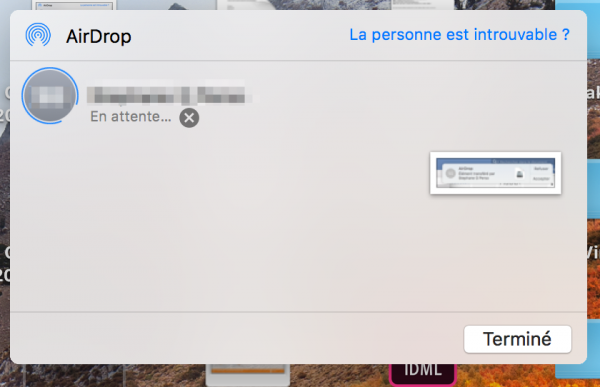
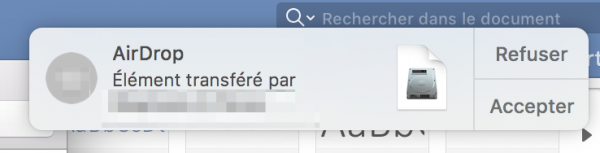
6- Une fois votre partage Airdrop finalisé, vous pouvez retrouver le fichier, l’image ou la video dans votre Finder / Téléchargement (si vous ne savez pas comment personnaliser votre Finder ou vous pouvez retrouver les informations avec le tutoriel en cliquant sur le lien suivant : ……. )
Merci à vous et bon partage Airdrop
Facilité du tutoriel
facilité à suivre le tutoriel - 90%
niveau débutant - 100%
95%
approuvé
Approuvé